玩转Windows7下的BitLocker
1、 插好U盘后,在“计算机”中右键点击U盘,在弹出菜单中选择“启用BitLocker”。
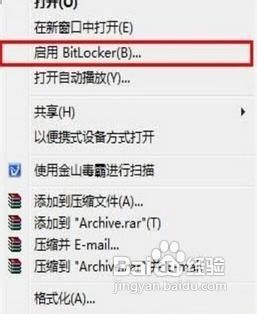
2、此时会弹出一个“BitLocker驱动器加密”向导,根据需要选择解锁驱动器的方式,小编建议大家选择“使用密码解锁驱动器”。连续输入两次密码后(密码最少为8位字符),点击“下一步”。
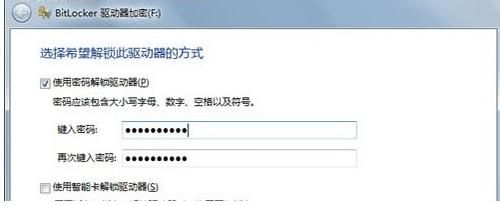
3、为了防止把密码忘掉,BitLocker会让创建一份恢复密钥保存到其它驱动器或打印留存,如果选择保存密钥,将得到一个文件名“BitLocker恢复密钥***.txt”的文本文件。
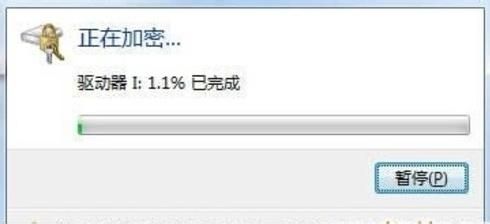
4、最后点击“启动加密”,BitLocker就开始为你的U盘加密了,这个过程需要的时间将由被加密U盘的容量和存储文件大小决定。
加密完成后,再回到驱动器列表中就可以看到我们的U盘已经被“上锁”了!
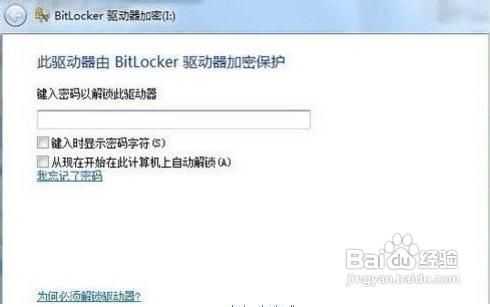
5、以后再将该U盘插入电脑后,会首先弹出一个“BitLocker驱动器加密”的提示框,只有正确输入密码后才能正常使用该U盘了。
编辑点评:Windows7系统的安全性可以说是毋庸置疑的,提供给用户更加安全的保障,使用户不再担心安全问题,而丢失重要数据,Windows7下的BitLocker功能则又给了用户一层安全保障。
声明:本网站引用、摘录或转载内容仅供网站访问者交流或参考,不代表本站立场,如存在版权或非法内容,请联系站长删除,联系邮箱:site.kefu@qq.com。
阅读量:143
阅读量:126
阅读量:180
阅读量:127
阅读量:129